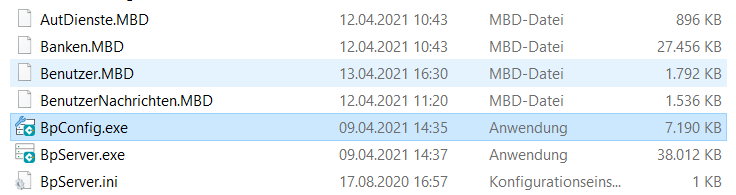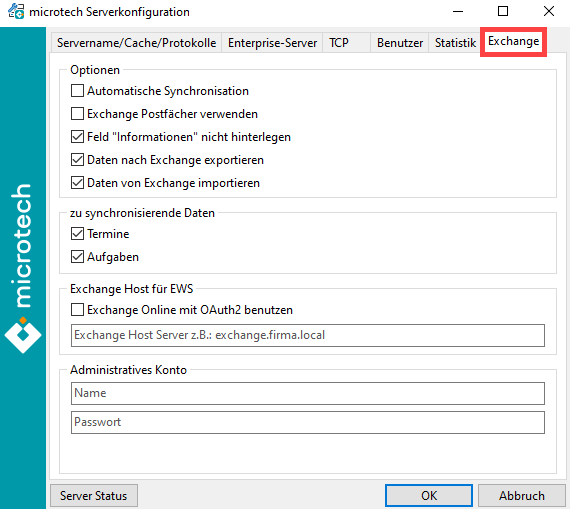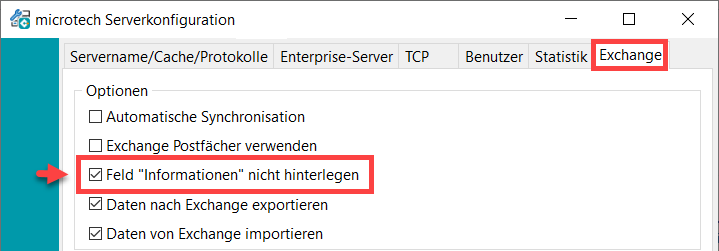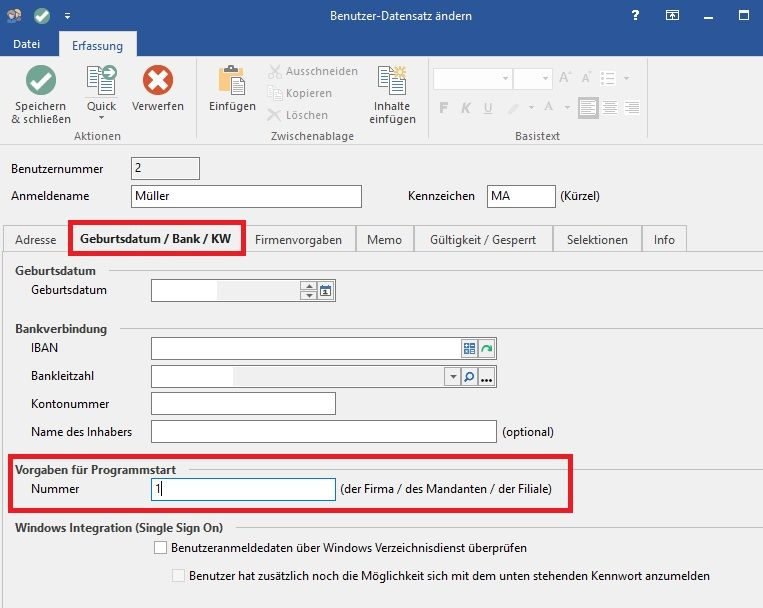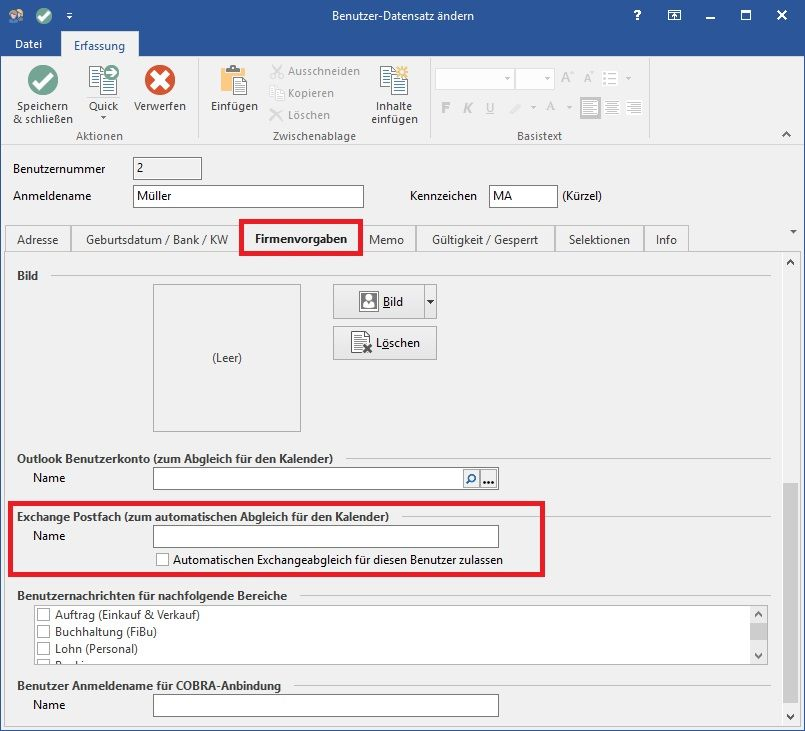Der Synchronisierungsprozess zwischen microtech büro+ und dem Microsoft Exchange Server ist grundsätzlich so konzipiert, dass sie ohne direkte Einwirkung durch den User autark auf dem microtech Server ausgeführt wird.
- Abgeglichen werden Termine und Aufgaben.
- Wiedervorlagen sind vorerst davon ausgenommen, da diese kein Äquivalent auf Seiten des Exchange Servers besitzen.
Für Termine werden ebenfalls Serien, Ausnahmen und Abweichungen sowie Änderungen am Serienmuster abgeglichen.
Synchronisierung "Just-In-Time"
Es findet kein zeitlich gesteuerter Abgleich zu einem bestimmten Zeitpunkt statt, sondern es wird eine Synchronisierung beider Datenbanken in Echtzeit ("Just-In-Time") angestrebt.
Beachten Sie:
Wichtig:
- Datensätze können nur dann synchronisiert und abgeglichen werden, wenn auch der microtech Server aktiv ist. Bei gestopptem oder beendetem microtech Server werden keine Daten synchronisiert.
- Das bedeutet auch, dass nur Änderungen / Neuanlagen / Löschungen übernommen werden, die nach der Einrichtung der Synchronisation stattfinden.
- Außerhalb der Synchronisierung angelegte Datensätze werden nicht übertragen, außer bei einer Änderung dieser.
- Infotexte können von büro+ nach Outlook synchronisiert werden, jedoch nicht von Outlook nach büro+. Änderungen von Infotexten, welche in Outlook durchgeführt werden, werden ebenfalls nicht nach büro+ übertragen!
Für jeden Benutzer, der in der büro+ Datenbank hinterlegt ist, wird versucht, eine Subscription in Exchange anzulegen. Dies ist nur möglich, wenn die Benutzer entsprechend für den Exchange Abgleich konfiguriert sind.
Bitte dazu der nachfolgenden Beschreibung folgen, und das ausführende Exchange Server-Identitätswechsels - Berechtigung für die Benutzerkonten vergeben. Über die Subscriptions informiert sich der microtech Server alle paar Sekunden beim Exchange Server darüber, ob Datensätze für die entsprechenden Benutzer angelegt, gelöscht bzw. verändert wurden. Vom Exchange hin zur microtech Datenbank erfolgt der Abgleich also in nahezu Echtzeit. Es kann zu Verzögerungen kommen, dies hängt auch davon ab, wie schnell Änderungen, die man z. B. in Outlook durchführt, an den Exchange Server weitergereicht werden.
Einrichtung des Abgleichs
Der Hauptteil der Einrichtung ist am Exchange Server vorzunehmen. Benötigt wird ein administratives Benutzerkonto, welches Impersonationsrechte (Identitätswechsel) für die abzugleichenden Benutzerprofile hat. Dazu muss ein Exchange-Konto angelegt werden, welches die notwendigen Rechte erhält, um im Auftrag der anderen Benutzerprofile die Termine / Aufgaben verwalten zu können.
In microtech büro+ erfolgt die Einrichtung am Datenserver in der Serverkonfiguration (bpconfig.exe). Diese finden Sie im microtech-Ordner (je nach Einrichtung auf Ihrem PC / Server, z. B. unter: C:\Program Files (x86)\microtech\Daten)
In der microtech Serverkonfiguration ist auf das Register: "Exchange" zu wechseln. Dort stehen mehrere Kennzeichen zur Verfügung:
Automatische Synchronisation
Aktiviert bzw. deaktiviert die Synchronisation vollständig
Exchange Postfächer verwenden
Für den Identitätswechsel wird das im Benutzer hinterlegte Exchange Postfach anstelle des Benutzernamens verwendet.
Feld "Informationen" nicht hinterlegen
Das Aktivieren des Kennzeichens verhindert, dass in büro+ editierte Kalender-Informationstexte nach Outlook übertragen werden. Dadurch wird der Originaltext in Outlook nicht überschrieben
DATEN NACH EXCHANGE EXPORTIEREN Daten nach Exchange exportieren
Schaltet den Export von Daten zum Exchange Server frei
Daten von Exchange importieren
Schaltet den Import von Daten vom Exchange Server frei
Zu synchronisierende Daten
In diesem Abschnitt kann gewählt werden, welche Art von Daten synchronisiert werden soll
Exchange Host für EWS
Gibt den Server an, auf dem der Exchange läuft. Bei einem lokalen Exchange Server wäre es exchange.<firma>.local z.B.. exchange.microtech.local
Beachten Sie:
Bei Verwendung der "klassischen" Office-Variante mit einem lokalen Exchange Server, muss das Kennzeichen "Exchange Online mit OAuth2 benutzen" deaktiviert bleiben.
Kennzeichen: Exchange Online OAuth2 benutzen
Achtung:
Aktivieren Sie dieses Kennzeichen nur dann, wenn die Anbindung zum Webservice Office 365 erfolgen soll.
Bei aktiviertem Kennzeichen, wird automatisch der passende Standard-Pfad für Outlook auf Office365 angegeben.
Der Synchronisierungsprozess zwischen microtech büro+ und dem Microsoft Exchange Online-Server erfolgt dann über eine EWS-Anbindung zu Office365.
Die Authentifizierung läuft über das Protokoll OAuth2 ("Open Authorization 2").
Tragen Sie unter dem Eintrag "Administratives Konto", die folgenden Werte ein:
Name: Account Client ID
Passwort: Client Secret Key
Mandant: Abhängig von Office-Anmeldung
Beachten Sie:
Um die Konfiguration innerhalb von Office365 vorzunehmen, loggen Sie sich hierzu mit Ihrem Microsoft Azure Account auf der von Microsoft bereitgestellten Website (externer Link) ein.
- Wechseln Sie an dieser Stelle zu Ihrem "Azure Active Directory" und dort auf den Eintrag "App registrations" und konfigurieren Sie hier die Verbindung.
- Sie erhalten durch den Registrierungs-Prozess auch Ihre Microsoft Client ID und Ihren Microsoft Client Secret Key. Diese benötigen Sie, um die Authentifizierung zu microtech büro+ herzustellen.
Da sich diese Prozesse auf den Anbieter der Office-Lösung beziehen (und sich in Beschreibung und Beschriftung ändern können), lesen Sie bitte auch auf die Hilfe-Angebote des Anbieters von Office365 durch.
Administratives Konto
Das administrative Konto ist das durch den Exchange Administrator angelegte und/oder entsprechend mit Berechtigungen ausgestattete Konto, über welches der Abgleich stattfindet.
Mit OK werden die Daten gespeichert. Nach anschließendem Neustart des Servers werden die Anpassungen wirksam.
Mandant
Bei der Verwendung des "Exchange Host für EWS", wird zusätzlich das Feld: MANDANT eingeblendet, welches zu befüllen ist.
Einrichtung der Benutzer
Um die Einrichtung abzuschließen, müssen die Benutzer-Datensätze angepasst werden. Diese befinden sich unter Registerkarte: DATEI – INFORMATIONEN – BENUTZER – BENUTZER VERWALTEN. Öffnen Sie den abzugleichenden Benutzer-Datensatz mit der Schaltfläche: ÄNDERN und navigieren Sie in das Register: "Geburtsdatum/Bank/KW". Im Feld: "Vorgaben für Programmstart" hinterlegen Sie die Nummer des Mandanten, welcher abgeglichen werden soll. Ohne diese Angabe findet kein Abgleich für diesen Benutzer statt.
Wenn der Anmeldename des Benutzers von dem Namen des Exchange-Kontos abweicht und somit in der Serverkonfiguration das Kennzeichen: "Exchange Postfächer verwenden" gesetzt ist, öffnen Sie anschließend das Register: "Firmenvorgaben" und hinterlegen Sie im Feld: "Exchange Postfach (zum Abgleich für den Kalender)" den Kontonamen.
Das Outlook Benutzerkonto ist nur relevant, wenn in der BpConfig der Punkt "Exchange Postfächer verwenden“ aktiviert wurde. Dann muss hier z. B. benutzer@firma.de stehen.
Ist der Punkt "Exchange Postfächer verwenden“ nicht aktiviert, kann das Feld leer gelassen werden.
Über das Kennzeichen "automatischen Exchangeabgleich für diesen Benutzer zulassen“ kann eingestellt werden, ob dieser Benutzer überhaupt für den Abgleich herangezogen werden soll.
Ist das Kennzeichen gesetzt, muss die Konfiguration wie oben beschrieben vorgenommen werden.
Diese Änderungen werden live übernommen. Speichert man also die Änderungen, prüft der Server sofort, ob der Benutzer für den Abgleich in Frage kommt. Es ist kein Neustart erforderlich.
Bitte beachten Sie: Der Abgleich mit dem Exchange Kalender ist nur mit gültigem Aktualitätsservice verfügbar.
Tipp!
Sollte die Einrichtung nicht auf Anhieb funktionieren, kann eine mögliche Ursache über den Aufruf der Datei "ExchangeSync.Log" im Installationsordner ..\microtech\Daten\.. ausfindig gemacht werden.
Die Log-Datei wird ab dem Zeitpunkt geschrieben, an dem der Abgleich aktiviert wurde. Es werden erfolgreiche und nicht zustande gekommene Verbindungen zum Exchange Web Service protokolliert.
Weitere Informationen